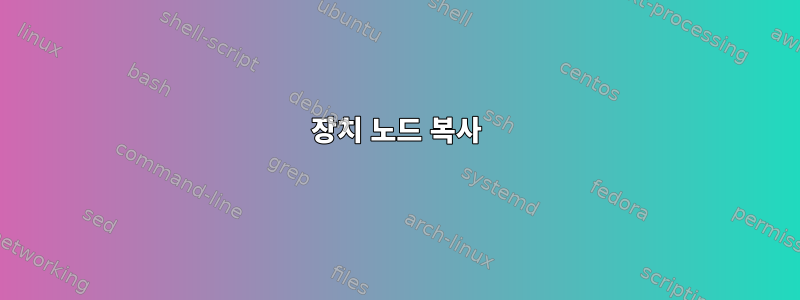
실행 중인 Linux 설치를 더 큰 새 디스크로 옮기려고 하므로 새 디스크를 USB 포트에 연결하고 파티션을 나누고 파일 시스템을 생성합니다. 모든 파일을 복사하는 동안 /dev 디렉토리에 문제가 발생했습니다. "cp -a"는 대부분의 작업을 수행하지만 /dev/video0에서 "작업이 지원되지 않음"으로 인해 실패합니다.
>ls -l /dev/video0 # on disk I copy from
crw-rw----+ 1 root video 81, 0 2011-09-25 17:15 video0
>ls -l dev/video0 # on disk copied to
crw-rw---- 1 root video 81, 0 2011-09-25 17:15 video0
그래서 접근 필드 끝의 "+"를 제외한 모든 것이 복사된 것처럼 보입니다. 이 더하기 기호는 무엇을 의미하며 대상 디스크에 이를 생성하는 방법은 무엇입니까?
답변1
마지막은 +존재를 나타냅니다.액세스 제어 목록. 소유 사용자, 파일이 속한 그룹 및 기타 사용자만 구별하는 기존 UNIX 권한 외에도 파일에 대한 ACL은 다른 사용자 또는 그룹에 대한 특정 권한을 제공합니다. getfacl파일의 ACL을 보고 setfacl설정하는 데 사용할 수 있습니다 .
cp -a가능한 경우 ACL이 복사됩니다. 그럴 수 없는 이유는 대상 파일 시스템이 ACL을 지원하지 않거나 ACL 지원 없이 설치되었기 때문입니다.
여기서는 중요하지 않습니다. /dev어떤 경우에도 이는 온디스크 파일 시스템이 아니므로 복사해서는 안 되며, /proc다른 /sys비디스크 파일 시스템도 복사해서는 안 됩니다. cp -ax다른 파일 시스템으로 반복하지 않고 복사를 수행하려면 실행합니다 .
cp일반적으로 기존 설치를 새 디스크로 전송하는 가장 좋은 방법은 아닙니다. 파일 시스템을 대량 복사한 다음 확장하여 대상 파티션을 채우는 것이 더 쉬울 것입니다. 간단히 말해서:
cat </dev/sdy1 >/dev/sdz1
resize2fs /dev/sdz1
이는 /dev/sdy1기존 설치를 포함하고 /dev/sdz1시스템을 더 큰 디스크에 복사하려는 파티션입니다. 이 명령을 입력하면 대상 파티션이 되돌릴 수 없게 삭제되므로 매우 주의하십시오.
파일을 복사한 후 새 디스크에 부트로더를 설정해야 합니다. 트릭을 수행해야 하지만 새 디스크가 기본 디스크가 될 것임을 나타내기 위해 grub-install /dev/sdz먼저 하나를 작성해야 할 수도 있습니다 . /boot/grub/device.map문제가 발생하는 경우 가장 쉬운(가장 편리하지는 않더라도) 방법은 새 디스크를 최종 위치에 넣은 다음 Ubuntu CD/USB에서 부팅하고 설치 프로그램에 부트로더를 수정하라고 지시하는 것입니다.


